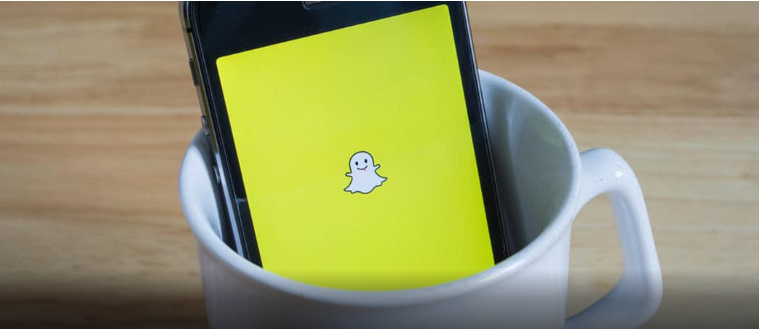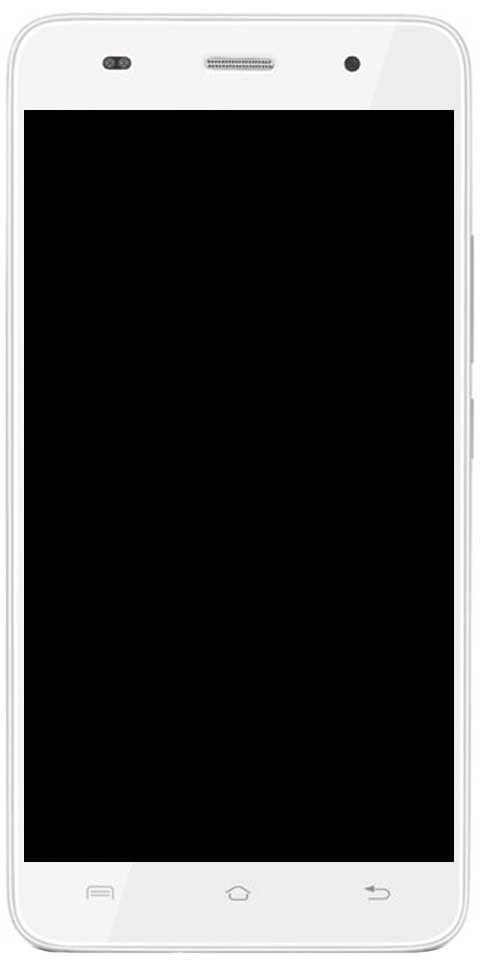Comment faire en sorte que Minecraft utilise le GPU - Tutoriel
Si vous voulez jouer à des jeux sur un PC, vous en aurez besoin d'un avec un GPU. La règle est que plus le modèle GPU est récent, meilleurs seront vos jeux. Certains jeux peuvent fonctionner sans GPU, mais ils sont soit très anciens, très basiques, soit vous obtenez un FPS extrêmement bas lorsque vous y jouez. Dans cet article, nous allons parler de Comment faire en sorte que Minecraft utilise le GPU - Tutoriel. Commençons!
Graphiques embarqués vs GPU dédié
Minecraft est en fait une application qui peut fonctionner uniquement avec la carte graphique intégrée. Vous n'avez pas nécessairement besoin d'un GPU pour jouer au jeu, cependant, comme indiqué précédemment, vous obtiendrez une expérience moindre. Les problèmes courants auxquels vous serez confronté, mis à part un FPS bas, sont que le jeu prendra plus de temps pour fournir de nouveaux blocs. Votre FOV sera beaucoup plus bas, les animations seront soit saccadées, soit elles ne fonctionneront pas du tout en fait.
Parfois, même lorsqu'un système dispose d'un GPU, Minecraft a plutôt tendance à utiliser les graphiques intégrés. Heureusement, sur Windows 10, il est très facile de faire en sorte que Minecraft utilise également le GPU.

Comment pouvez-vous faire en sorte que Minecraft utilise le GPU
- Tout d'abord, ouvrez le Paramètres app.
- Dirigez-vous vers le Système groupe de paramètres.
- Choisir la Affichage languette.
- Puis faites défiler vers le bas et cliquez sur Paramètres graphiques .
- Dans la fenêtre des paramètres graphiques, vous devez ouvrir la fenêtre ‘ Choisissez une application pour définir vos préférences ' menu déroulant.
- Si vous avez la version Java de Minecraft, choisissez le Classique app.
- Si vous disposez de la version Bedrock de l'application, choisissez le Universel app.
- Ouvrez le menu déroulant 'Sélectionner une application' (pour les applications UWP) ou appuyez sur le bouton Parcourir (pour les applications classiques).
- Choisissez Minecraft et cliquez sur Ajouter .
- Lorsque Minecraft a été ajouté, sélectionnez-le et appuyez sur Options .
- Une nouvelle fenêtre s'ouvrira alors dans l'application Paramètres avec trois options différentes que vous pouvez sélectionner. Choisir Haute performance .
- Robinet Sauvegarder .
- Si Minecraft est ouvert, fermez-le, puis rouvrez-le également. Lorsque vous exécutez le jeu, il utilisera désormais le GPU dédié plutôt que la carte graphique intégrée.
Vérifiez que Minecraft utilise le GPU ou non?
Si vous souhaitez vérifier si Minecraft utilise le GPU ou non, utilisez le Gestionnaire des tâches.
- Tout d'abord, ouvrez Minecraft, sélectionnez un monde et laissez-le se charger. Réduisez le jeu maintenant.
- Appuyez avec le bouton droit sur Barre des tâches et choisissez Gestionnaire des tâches dans le menu contextuel.
- Sur le Processus onglet, recherchez Minecraft.
- Choisissez-le et vérifiez le Moteur GPU colonne. Il devrait lire GPU 1 pour indiquer qu'il utilise le GPU et non la carte graphique intégrée ou non.
Que fait réellement un GPU? | comment faire en sorte que Minecraft utilise le GPU

Le GPU gère essentiellement l'apparence d'un jeu. Ceci est une explication de base cependant, quand nous parlons de jeux, nous ne parlons pas seulement de couleurs. Nous avons plutôt affaire à des images en mouvement et les images ne sont pas comme celles d’une vidéo où une application doit simplement être lue via une séquence d’entre elles.
Dans un jeu, l'image fournie change constamment, par exemple lorsque vous êtes en combat actif dans un FPS en fait. Non seulement le monde du jeu change au fur et à mesure que vous jouez, mais il s'adapte également aux changements qui résultent de la façon dont vous interagissez avec d'autres éléments du jeu. Donc, fondamentalement, il y a beaucoup de pièces mobiles et chaque partie joue un rôle dans la façon dont ou ce qui est rendu à l'écran en fait.
Si cela prend trop de temps, par exemple, vous tirez une flèche d'un arc sur une cible, alors l'effet que cela a, par exemple, il libère un piège ou appuie sur un interrupteur en fait, ne se produira pas pendant un certain temps. Dans la plupart des cas, vous ne verrez peut-être pas cela se produire et ne verrez que l'effet secondaire. Prenons l'exemple du sable dans Minecraft. Il est plutôt satisfaisant de laisser tomber un morceau de sable suspendu dans les airs, mais sans GPU, la chute pourrait être lente ou cela pourrait simplement arrêter le jeu.
Conclusion
D'accord, c'était tout les gens! J'espère que vous aimerez ceci comment faire en sorte que Minecraft utilise l'article GPU et que vous le trouviez également utile. Donnez-nous votre avis là-dessus. Aussi si vous avez d'autres questions et problèmes liés à cet article. Alors faites-le nous savoir dans la section commentaires ci-dessous. Nous vous répondrons dans les plus brefs délais.
Passe une bonne journée!
Regarde aussi: Que sont le bloc de commande Minecraft - Comment l'utiliser